使用自動過濾器填充串行數據
阿薩拉穆阿萊庫姆,
Puji syukur senantiasa kami limpahkan kepada sang pencipta alam semesta “Allah SWT” yang selalu memberikan kesehatan, 時間, 以及作者完成這篇文章的機會 “如何在 Excel 中使用自動篩選填充串行數據“, 讓這篇文章能夠出現在讀者中間.
Mengenal serta menggunakan “微軟Excel應用程序” untuk perhitungan dan juga pengolahan 數據 dasar atau hanya sekadar mengetahui cara pemakaiannya saja, dapat dikatakan bahwa baru mengetahui kulit luar dari 應用 Excel tersebut. 如果研究得更深入, 應用 卓越 memiliki banyak fitur yang dapat digunakan untuk mengolah data hingga hasil akhir yang proporsional.
“學習 Excel 很困難, 誰說的?” Masih banyak para masyarakat yang beranggapan bahwa belajar Excel itu susah.
這樣的假設只適用於那些懶於學習和探索自己潛力的人. 這是為什麼?? 因為, 有很多工具可用於學習 Excel,有免費的也有付費的.
Apalagi kini Microsoft Office Excel yang lebih dikenal dengan nama Microsoft Excel telah memiliki versi terbaru yang tergabung dalam paket Office 15.
微軟公司發布的Office軟件包支持功能的添加和更改,使用戶更容易處理數據. 要以最佳方式處理數據,需要了解 Excel 應用程序的操作.
為了達成這個, pastikan kalian artikel -artikel yang ada pada website kami (sispendik.net) 到此為止.
原因, 在本文的網站中有一個完整的指南, trik dan tips, Excel公式以及如何使用Excel應用程序,你應該知道然後應用到你的日常工作中.
如何在 Excel 中使用自動篩選填充串行數據
您是否見過工作簿用戶通過選擇值一和值二來對數據進行編號, 然後把它拉下來,形成一個值1, 二, 三, 等等? 如果曾經, 這是序列化數據創建之一.
串行數據可以解釋為具有連續值的數據. 要使用自動過濾功能序列化數據,可以按如下方式完成:

2. Seleksi kedua data tersebut dan letakkan pointer di sudut kanan bawah hingga kursor berubah menjadi tanda tambah berwarna hitam.
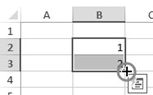
3. 當指針變為黑色加號後, 然後單擊並按住 (拖) lalu tarik pointer ke bawah sebanyak sel yang diinginkan dan hasilnya kurang lebih akan terlihat seperti 圖片 di sebelah kanan di bawah.

這就是如何在 Excel 中使用自動篩選填充串行數據. 希望讀者能夠正確、正確地理解和實踐本文.
謝謝
問候.
Similar Posts:
- 自動將文本填充到單元格中 – Microsoft Excel
- 如何快速創建小數值 – Microsoft Excel
- 如何在逗號後生成兩位小數 – Microsoft Excel
- 如何以會計格式顯示數據 – Microsoft Excel
- 如何在Excel中用符號區分正值和負值 – Microsoft Excel
- 如何將網絡數據導入 Excel – Microsoft Excel
- Rumus Excel Membuat Keterangan Lulus & Tidak Lulus – Blog / 文章 Microsoft Excel Rumus Excel
- 如何在單元格中進行數據驗證 – Microsoft Excel
- 如何使用目標尋求 – Microsoft Excel
- 如何在 Excel 中進行小計 – Microsoft Excel

Leave a Reply